锐化教程,用实例讲解照片锐化的作用
来源:站酷
作者:成都摄影俱乐部
学习:10290人次
本篇教程通过实例来讲解一下照片锐化的作用,我们有时对照片进行锐化的目的是补偿图像的轮廓,增强图像的边缘及灰度跳变的部分,锐化后的照片清晰度也有所提升,当我们看到一张特棒的风光大片时,会惊叹,质感真好,细节刻画也很好,那么他们的后期有没有锐化呢,一起来看一下吧。锐化是照片后期处理的最后一步,今天我们还是主要以LR(Lightroom)里面的锐化为例
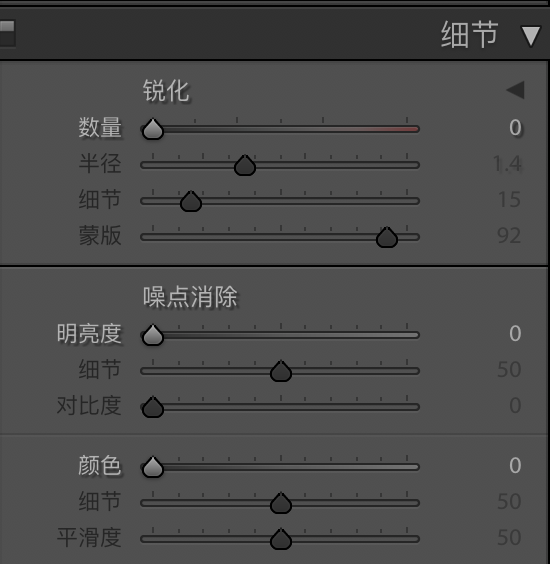
在LR中的细节面板里面
可看到锐化主要包含:数量、半径、细节、蒙版
数量:是控制锐化过程中产生的颗粒多少
半径:则是每个锐化处理单位的像素范围大小
细节:是画面中细节反差大小的调节
蒙版:这个蒙版和PS中的蒙版可是完全不一样的,不要搞混
这里的蒙版更像是图层的透明度,对整个锐化处理流程产生影响,数值越大锐化处理的效 果。 越小
锐化的效果如图
学习 · 提示
相关教程
关注大神微博加入>>
网友求助,请回答!







